Más de 5 formas rápidas de convertir archivos de audio MP4 a WAV en línea y sin conexión
MP4 es un formato contenedor de medios que almacena video, audio, subtítulos, imágenes fijas y otros datos. En cuanto al formato de archivo WAV, es un formato de audio sin comprimir desarrollado por Microsoft e IBM para PC. Los archivos WAV son de gran tamaño. Por lo tanto, puede convertir MP4 a formato WAV para una mejor calidad de audio.
Existen muchos convertidores de video en línea y fuera de línea que pueden convertir .mp4 a .wav. Si desea extraer audio de archivos MP4 rápidamente, ha venido al lugar correcto. Este artículo presenta 5+ en línea y fuera de línea. MP4 a WAV convertidores de archivos con la última descripción general y tutorial. Simplemente lea y obtenga más detalles.
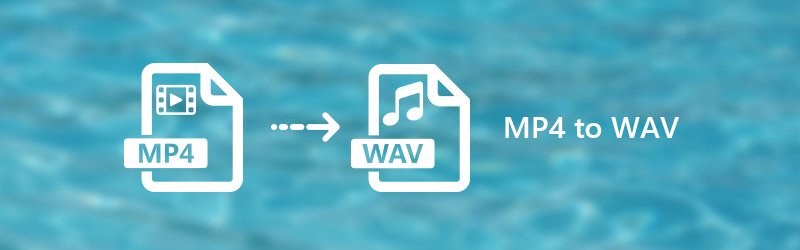
CONTENIDO DE PÁGINA
Parte 1. Cómo convertir MP4 a WAV sin conexión en Windows y Mac
Si desea convertir sus múltiples y grandes archivos MP4 a WAV por lotes y a alta velocidad, puede utilizar el siguiente software sin conexión en Windows o Mac.
1. Convierta MP4 a WAV con Vidmore Video Converter
Convertidor de video Vidmore es su herramienta integral para convertir y editar archivos MP4 a WAV en Windows y Mac. Puede conservar la calidad original de sus archivos de video y audio con los algoritmos de procesamiento de video profesionales. Por lo tanto, puede cambiar el formato de su archivo de video de MP4 a WAV sin pérdida de calidad.
La velocidad de conversión de video 50 veces más rápida es la principal diferencia entre Vidmore Video Converter y los convertidores gratuitos en línea comunes de MP4 a WAV en línea. Como resultado, puede convertir archivos MP4 grandes a WAV en minutos. El programa ofrece un editor de video incorporado. Bueno, aquí puede lograr la conversión y personalización de video más rápida.
Características principales del software de conversión de MP4 a WAV
- Convierta archivos grandes de MP4 a WAV, M4A, MP3, M4B, M4R, AAC y dispositivos digitales populares.
- Obtenga una velocidad de conversión de video 50 veces más rápida con aceleración de hardware.
- Recorte, rote, recorte, mejore la calidad del video, agregue efectos de video y agregue marcas de agua.
- Admite conversión por lotes de MP4 a WAV.
- No tiene limitación de tamaño de archivo.

Características principales del software de conversión de MP4 a WAV
Paso 1. Descargue, instale y ejecute gratuitamente el software de conversión de MP4 a WAV. Arrastre y suelte archivos MP4 a la interfaz principal.
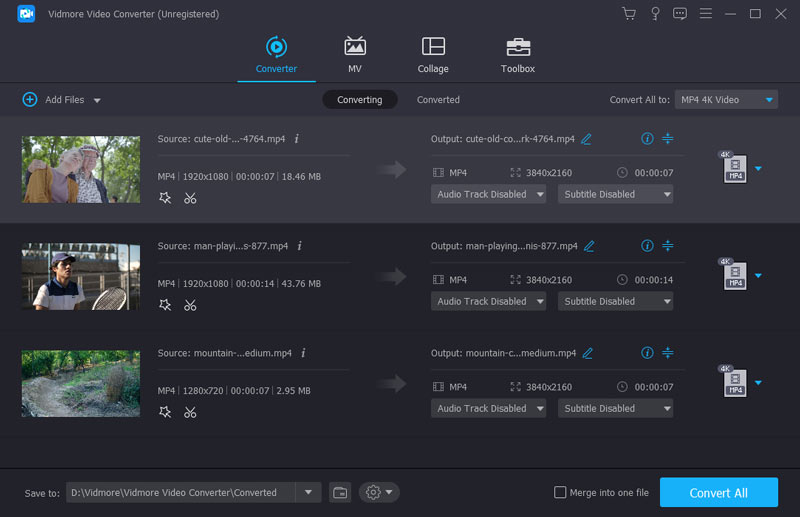
Paso 2. Despliegue la lista "Perfil". Puede buscar "WAV" en el motor de búsqueda para obtener todos los resultados posibles directamente. Bueno, también puede elegir el tipo de dispositivo en el que desea escuchar archivos de música WAV sin conexión.
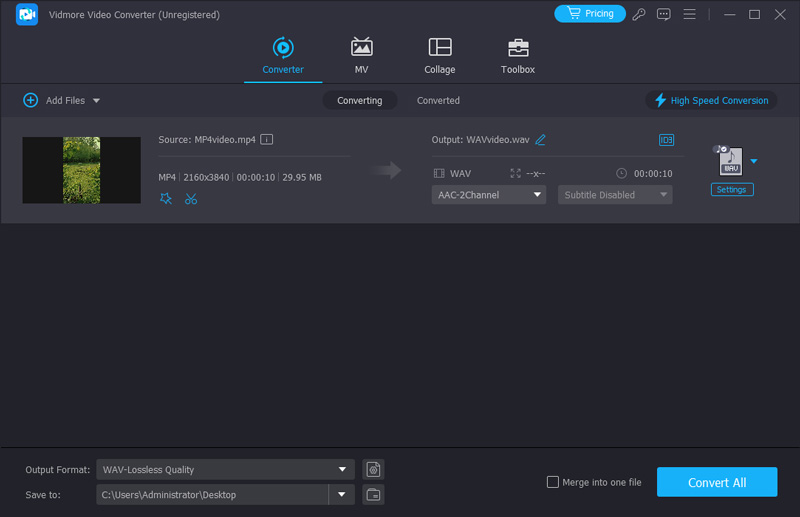
Paso 3. Haga clic en "Configuración" para obtener una nueva ventana "Configuración de perfil". Puede ajustar la configuración de audio antes de la conversión de audio MP4 a WAV.

Paso 4. Haga clic en "Clip" para dividir un video MP4 largo en pequeños clips. Por último, haga clic en "Convertir" para convertir videos MP4 a WAV en minutos.

2. Cambie MP4 a WAV con Audacity
Audacity es uno de los programas de procesamiento de audio más populares utilizados para la edición y grabación de audio. También admite la conversión de formatos de audio. Este software es principalmente para edición de audio, por lo que no puede leer archivos de video. Por lo tanto, si desea utilizar Audacity para convertir MP4 a WAV, debe descargar la biblioteca FFmpeg. Otra posibilidad es que puede convertir sólo 1 archivo MP4 a audio WAV a la vez. Sin embargo, sigue siendo útil para convertir archivos MP4 grandes porque no hay limitación en el tamaño del archivo. Además, puedes controlar la calidad cambiando la tasa de bits, la frecuencia de muestreo, etc.
Paso 1. Descargue e instale Audacity desde el sitio web oficial.
Paso 2. Cargue el archivo MP4 arrastrando o haciendo clic en Abrir archivo.
”Paso
Paso 4. Utilice el botón Exportar para finalizar la conversión de MP4 a WAV.
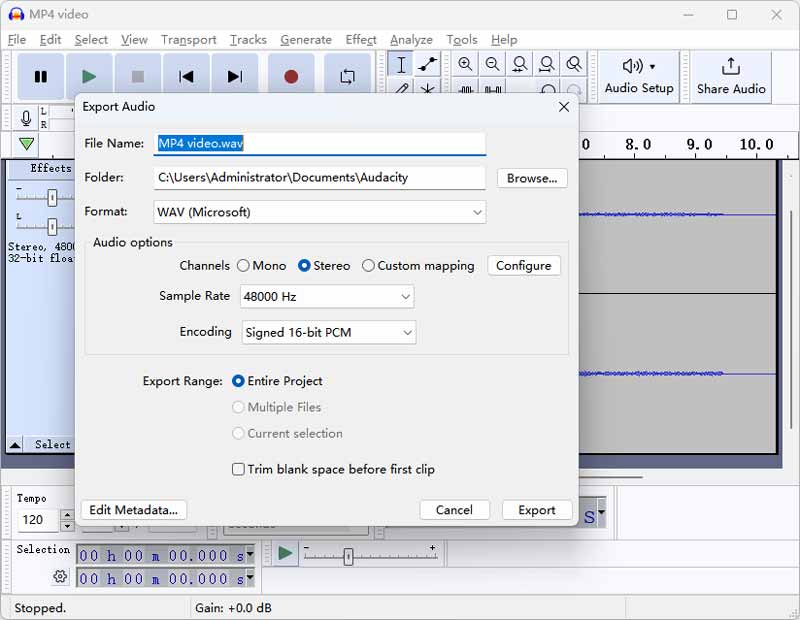
3. Convierta MP4 a WAV usando VLC Media Player
VLC Media Player es un potente reproductor multimedia. Admite reproducir la mayoría de los formatos de audio y video. Desconocido para la mayoría de la gente, también puede servir como conversor de vídeo o extractor de audio para convertir MP4 a WAV. No tiene limitación de tamaño de archivo y es totalmente gratuito. Además, puedes convertir varios archivos MP4 a la vez, pero debes agregarlos a la lista uno por uno.
Paso 1. Busque VLC en Google o Safari. Descargue e instale VLC Media Player en su Windows o Mac.
”Paso
Paso 3. Haga clic en el botón Guardar y seleccione WAV en la nueva lista desplegable Perfil.
Paso 4. Busque el destino y elimine la extensión .mp4. Haga clic en Iniciar para guardar el archivo WAV.
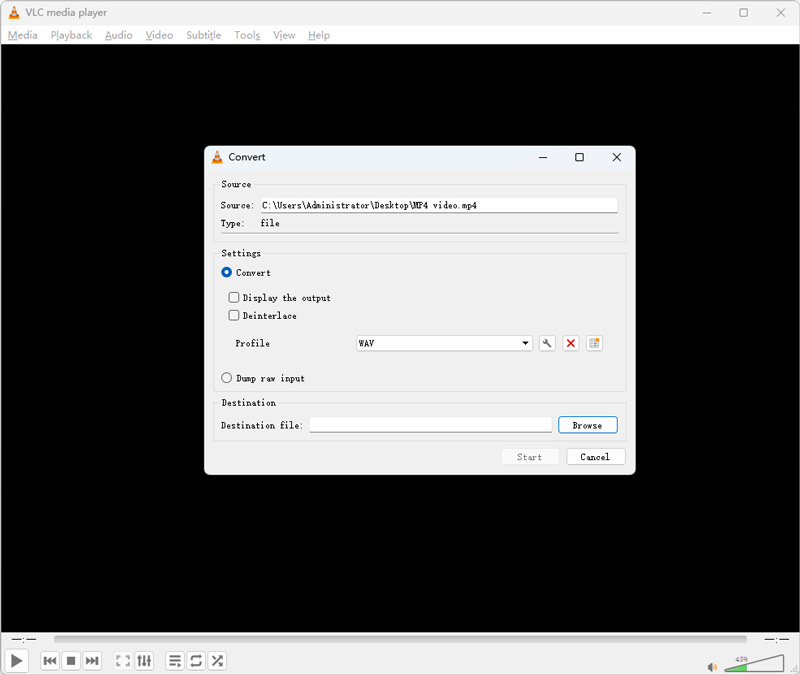
4. Transforma MP4 a WAV con iTunes
Los usuarios de Mac deben estar familiarizados con iTunes. Es el antiguo reproductor multimedia predeterminado en MacBook. También puedes convertir MP4 a WAV con iTunes. Sin embargo, este software ya no se actualiza y no es compatible con macOS 10 y versiones posteriores. Durante la prueba, encontramos que el tiempo de respuesta y el tiempo de conversión son bastante largos y no pueden convertir varios archivos.
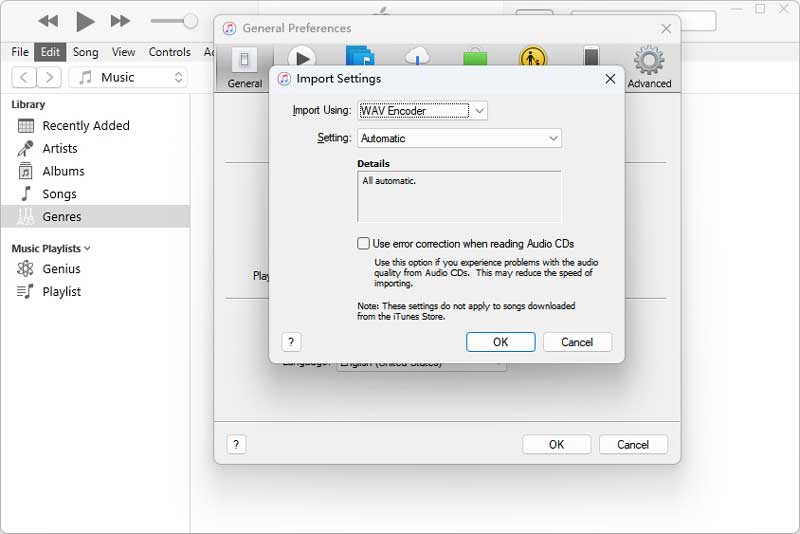
Paso 1. Descargue e instale el iTunes anterior en su macOS 10.13 (anterior) o Windows.
”Paso
”Paso
Parte 2. Cómo transformar MP4 a WAV con Video Converter Online
Los convertidores en línea son de uso gratuito en la mayoría de los casos. Si su archivo MP4 tiene un tamaño de archivo pequeño, puede convertir MP4 a WAV gratis en línea. Aquí tienes las mejores herramientas de conversión de MP4 a WAV en línea que puedes probar.
1. Convierta MP4 a WAV con Vidmore Free Online Video Converter
Vidmore Free Online Video Converter es 100% gratis y limpio de usar. Puede convertir MP4 a WAV, MP3, AAC, W4A y otros formatos de audio populares con alta calidad. No hay limitación de tamaño de archivo. No importa qué tan grande sea su película MP4, puede convertirla a formato de audio WAV de forma gratuita. Además, puede ajustar la calidad de audio, el codificador de audio, el canal, la frecuencia de muestreo, la tasa de bits y otras configuraciones de perfil antes de la conversión de MP4 a WAV.
Paso 1. Visite https://www.vidmore.com/free-online-video-converter/. La primera vez que utilice el convertidor gratuito de MP4 a WAV en línea, haga clic en "Agregar archivos para convertir" seguido de "Descargar Lanzador" para instalar el lanzador.
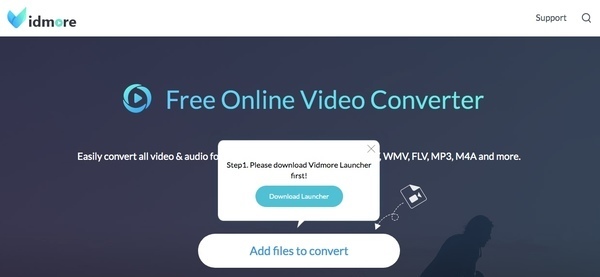
Paso 2. Haga clic en "Agregar archivo" para importar archivos MP4. Luego, haga clic en el ícono de música en la esquina inferior derecha del convertidor de MP4 a WAV en línea. Configure "WAV" como formato de salida de audio.

Paso 3. Haga clic en el icono de engranaje "Configuración" junto a su archivo. Ahora puede administrar la configuración de audio con opciones predefinidas. Haga clic en "Aceptar" para guardar los cambios.

Paso 4. Haga clic en "Convertir" y configure la carpeta de destino. Finalmente, haga clic en "Abrir" para comenzar a convertir MP4 a WAV en línea de forma gratuita. Cuando finalice el proceso de conversión de audio, se le notificará con "Conversión completa". Haga clic en "Aceptar" para continuar.
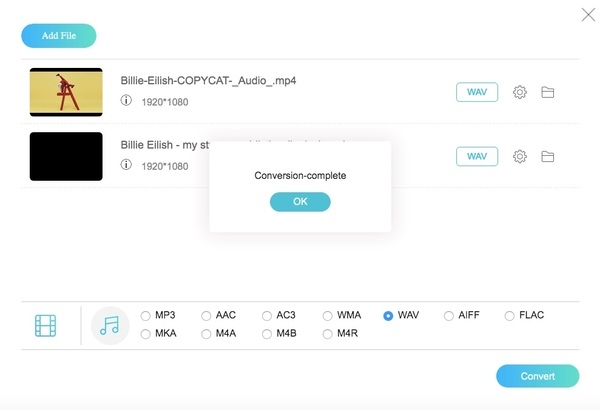
2. Cambia MP4 a WAV con Zamzar
Zamzar ha rediseñado su interfaz de usuario. Puede obtener una forma más directa de cambiar la extensión del archivo de .mp4 a .wav. Además, puede obtener un conocimiento extendido sobre los formatos MP4 y WAV. Zamzar permite a los usuarios cargar no más de 5 archivos MP4 al mismo tiempo. Todos sus archivos MP4 cargados no deben tener más de 150 MB.
Paso 1. Visite https://www.zamzar.com/convert/mp4-to-wav/.
Paso 2. Agregue archivos MP4 desde una unidad local o sitios en línea.
Paso 3. Haga clic en "Convertir ahora" para convertir archivos MP4 a WAV en línea.
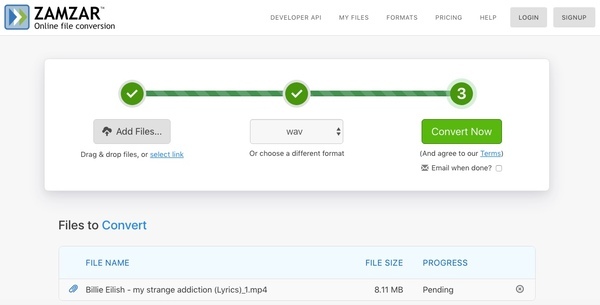
3. Convierta MP4 a WAV con Online Audio Converter
Online Audio Converter tiene un amplio soporte de fuentes de video de entrada. Puede importar archivos MP4 desde el escritorio, Google Drive, Dropbox o URL. Además, puede ajustar la configuración avanzada y editar la información de la pista dentro del convertidor de audio MP4 a WAV en línea. Los archivos de audio MP4 a WAV convertidos se guardarán en un archivo ZIP.
Paso 1. Abra https://online-audio-converter.com/.
Paso 2. Haga clic en "Abrir archivos" o cargue archivos MP4 desde su espacio de almacenamiento en la nube.
Paso 3. Seleccione "WAV" de otros formatos de audio.
Paso 4. Configure la calidad del audio de salida y otra información.
Paso 5. Haga clic en "Convertir" para convertir archivos de MP4 a WAV de forma gratuita en línea.
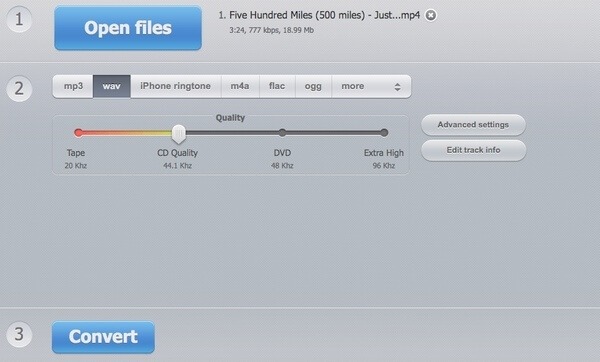
4. Conversión de MP4 a WAV con Online Convert
Online Converter permite a los usuarios convertir archivos de un flujo de video MPEG-4 a audio WAVE en línea de forma gratuita. El tamaño total del archivo por conversión de MP4 a WAV es de 100 MB. Si desea convertir un archivo MP4 grande, debe actualizar a su versión paga.
Paso 1. Abra https://audio.online-convert.com/convert/mp4-to-wav.
Paso 2. Arrastre y suelte archivos MP4 al convertidor de MP4 a WAV en línea.
Paso 3. Cambie el canal de audio, la duración del audio y más en "Configuración opcional".
Paso 4. Haga clic en "Iniciar conversión" para extraer pistas de audio WAV de archivos MP4.
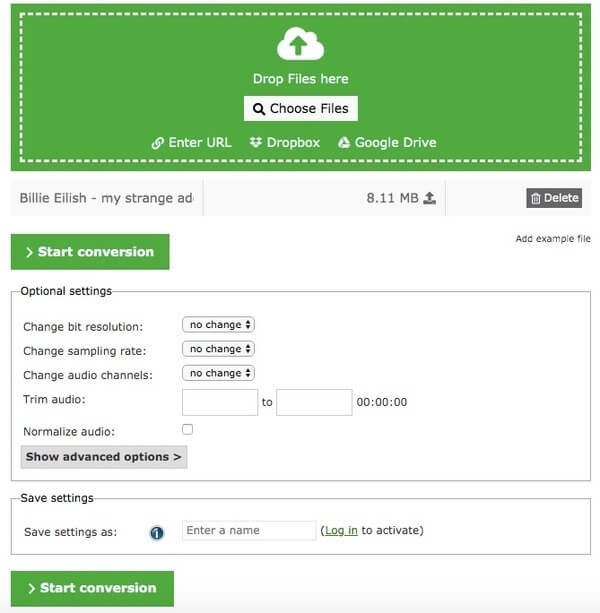
5. Transforma MP4 a WAV con Convertio
Convertio es más que un simple convertidor en línea de MP4 a WAV. También puede instalar la extensión Convertio Chrome para convertir archivos de video y audio en línea. El tamaño máximo de archivo aumenta a 100 MB. Por lo tanto, puede convertir archivos MP4 pequeños a formato de audio WAV aquí.
Paso 1. Abra https://convertio.co/mp4-wav/.
Paso 2. Agregue un archivo MP4 de su computadora u otras fuentes.
Paso 3. Haga clic en "Convertir" para convertir un archivo MP4 a WAV de forma gratuita en línea.
Paso 4. Haga clic en "Guardar archivos en mi Google Drive / Dropbox" para guardar el archivo de audio MP4 a WAV convertido en otros lugares.
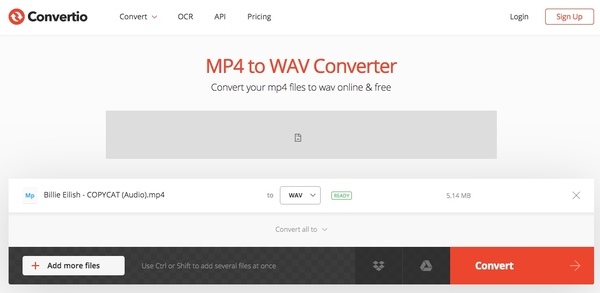
| Convertidor de MP4 a WAV en línea | No tiene limitación de tamaño de archivo | Apoyar la conversión por lotes | No contienen anuncios | Tener configuraciones avanzadas |
| Vidmore Free Online Video Converter | ||||
| Zamzar | (hasta 150 MB) | (hasta 5 archivos) | ||
| Convertidor de audio en línea | ||||
| Convertir en línea | (hasta 100 MB) | |||
| Convertio | (hasta 100 MB) |
Parte 3. Cómo cambiar MP4 a WAV en Android y iPhone
Si sus archivos MP4 están en su dispositivo Android o iPhone, mover el archivo MP4 a una computadora y convertirlo a WAV puede ser un poco complicado. No te preocupes. También hay algunas aplicaciones de conversión de MP4 a WAV.
Convierta MP4 a WAV en Android con MP4 to WAV Converter
MP4 to WAV Converter se utiliza para convertir videos MP4 a archivos WAV. Puede seleccionar cualquier archivo MP4 o grupo de archivos y convertirlo al formato de salida WAV. Tiene una interfaz sencilla y es muy fácil de usar.
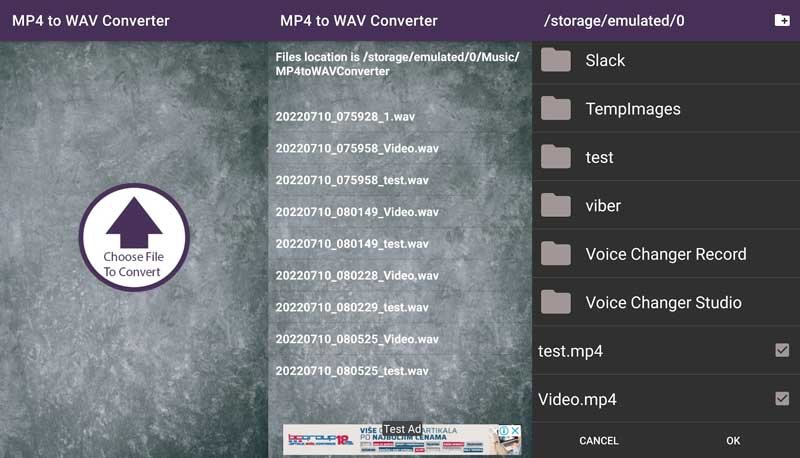
Paso 1. Instale MP4 to WAV Converter desde Google Play en su Android.
Paso 2. Toque Elegir archivo para convertir y seleccione su archivo MP4.
Paso 3. Elija Aceptar y espere el procesamiento.
Convierta MP4 a WAV en iPhone con The Audio Converter
Audio Converter es un conversor de audio altamente calificado en la App Store. Puedes usarlo para convertir video y audio a casi cualquier formato de audio que desees, como MP4 a WAV.
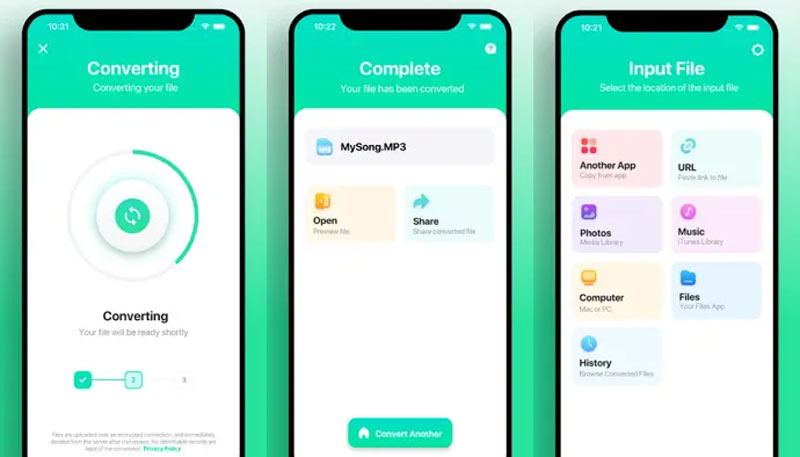
Paso 1. Busque The audio Converter en su App Store. Instale con su cuenta de Apple.
Paso 2. Seleccione su archivo MP4 de entrada. Luego, elija WAV como formato de salida.
Paso 3. Toque Convertir y espere unos segundos.
Paso 4. Guarde su archivo WAV o ábralo en otras aplicaciones.
Parte 4. Preguntas frecuentes sobre cómo convertir MP4 a WAV
¿La conversión de MP4 a WAV pierde calidad?
Básicamente, no es así. Los archivos MP4 son pequeños pero tienen pérdidas, mientras que WAV son grandes y no tienen pérdidas. También depende del software de conversión que utilice. Puedes usar Convertidor de video Vidmore para una conversión sin pérdidas.
¿Puedo convertir MP4 a WAV con HandBrake?
No, no puedes. HandBrake es principalmente para transcodificación de video. Aunque la mayoría de los artículos dicen que puedes convertir MP4 a WAV con él, no hay ninguna opción WAV en su lista de formatos de salida.
¿Puede Windows Media Player convertir a WAV?
No, Windows Media Player no puede convertir MP4 u otros archivos a WAV. Para hacer esto, puedes usar Convertidor de video Vidmore para convertir MP4 a WAV rápida y rápidamente.
Conclusión
En general, puedes convertir MP4 a WAV en cualquier tamaño de archivo con los convertidores de archivos en línea y fuera de línea anteriores. En cuanto al conversor de archivos MP4 a WAV más rápido, Vidmore Video Converter debería ser su primera opción. Siempre puede obtener archivos de vídeo y audio de alta calidad a una velocidad 50 veces más rápida. Vale la pena descargarlo gratis y probarlo.
MP4 y WAV
-
Convertir MP4
-
Editar MP4
-
Convertir WAV


